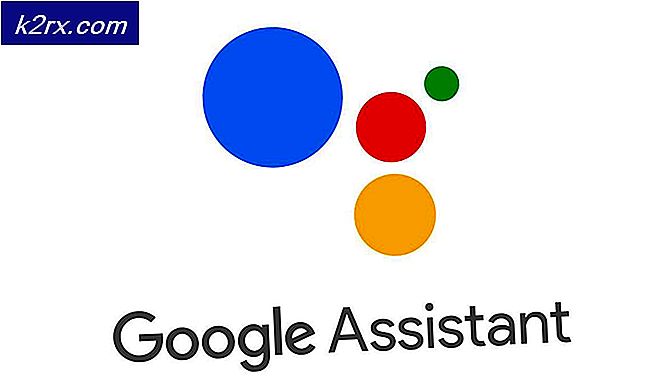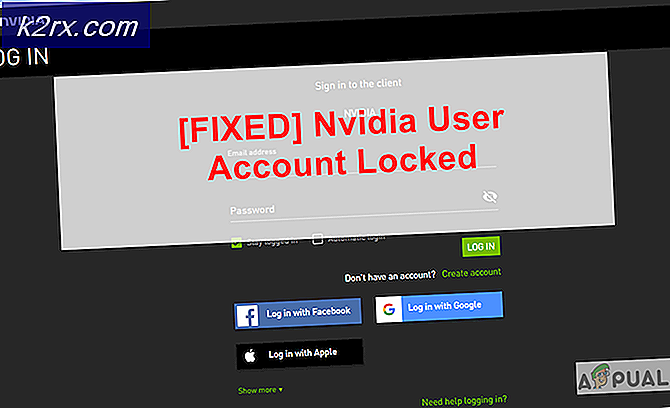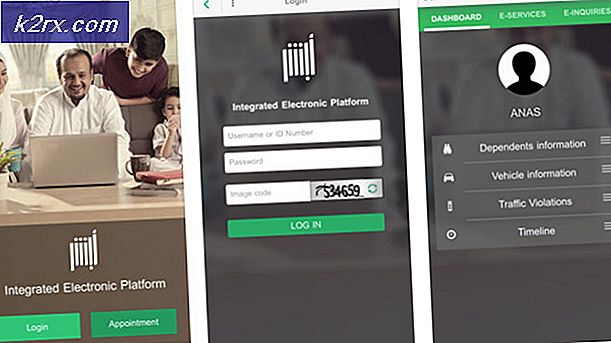Trin for trin guide til oprettelse af en ny Firefox-profil
Hvis din Firefox-profil er blevet beskadiget, utilgængelig eller påvirker Firefox's ydeevne, kan du måske oprette en ny profil. Når du opretter en ny profil, vil den opsætte Firefox (som ny). Dine data, gemte adgangskoder, bogmærker og alt andet inklusive udvidelser og plugins vil dog blive slettet. Du skal geninstallere dem på den nye profil. Du kan bruge MozBackup til at sikkerhedskopiere din eksisterende profil (senere).
Før du fortsætter, skal du sørge for, at Firefox ikke kører og er lukket. Denne metode vil fungere på Windows 7 / XP / Vista & 8
Start Firefox Profile Manager
a) Hold Windows-nøglen, og tryk på R for at åbne Kør dialog. Skriv firefox -p i dialogboksen Kør, og klik på OK.
PRO TIP: Hvis problemet er med din computer eller en bærbar computer / notesbog, skal du prøve at bruge Reimage Plus-softwaren, som kan scanne lagrene og udskifte korrupte og manglende filer. Dette virker i de fleste tilfælde, hvor problemet er opstået på grund af systemkorruption. Du kan downloade Reimage Plus ved at klikke herb) Når Firefox Profile Manager lancerer, vil du se tidligere profiler opført, hvis de er tilgængelige, men du behøver ikke at vælge dem. Klik på Opret profil, og klik derefter på Næste og Afslut .
Dette vil oprette en ny profil, som vises nederst på listen (hvis der er tidligere profiler, hvis ingen, så er dette den eneste profil).
Vælg den nye profil, og klik på Start Firefox .
Du kan også besøge YouTube Video til denne vejledning @ Din Firefox-profil kan ikke læses
Hvis du er en Thunderbird-bruger, skal du kigge på Backup Guide til Thunderbird
PRO TIP: Hvis problemet er med din computer eller en bærbar computer / notesbog, skal du prøve at bruge Reimage Plus-softwaren, som kan scanne lagrene og udskifte korrupte og manglende filer. Dette virker i de fleste tilfælde, hvor problemet er opstået på grund af systemkorruption. Du kan downloade Reimage Plus ved at klikke her